Galaxy Buds přicházejí s Galaxy S10 a jsou to bezdrátová sluchátka, která mohou odpovídat nejlepším ve své kategorii. Budeme vás učit nejlepší triky těchto sluchátek doprovázející Galaxy S10 + vyvolávají strach.
Série triků pro získejte nejlepší zvuk ze zařízení Galaxy Buds, lépe je přizpůsobte pro nejlepší uživatelský zážitek a řadu přizpůsobení tak, aby byla dokončena kvalitní sluchátka; Dokonce vás naučíme opravit možné mikrořezy, kterým někteří uživatelé trpí.
Nainstalujte si chytré věci
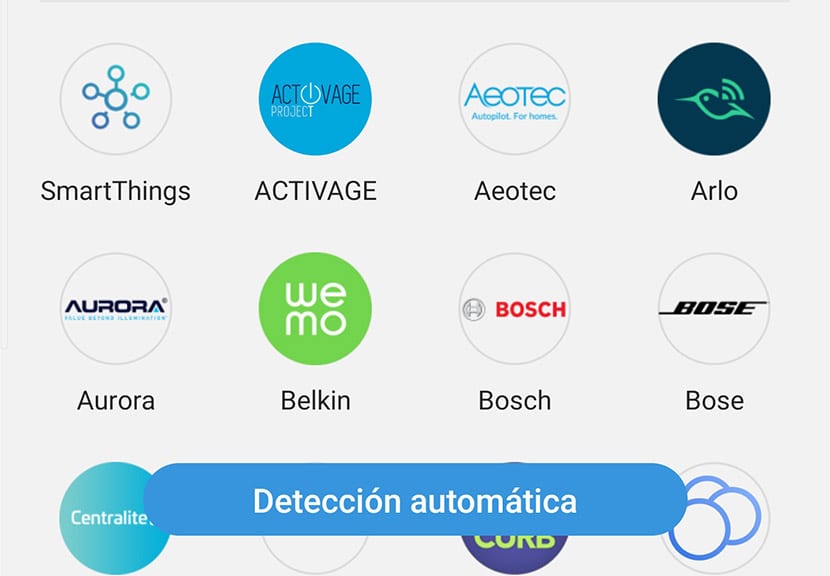
Aby bylo možné použít Funkce automatického připojení Galaxy Buds Když je vyjmeme z jejich pouzdra, musíme si nainstalovat aplikaci Samsung Smart Things. Takže se ujistíme, že se objeví to malé okénko, které nás varuje, že můžeme připojit bezdrátová sluchátka Samsung, aniž bychom museli přejít na možnost Bluetooth u Galaxy S10; Nenechte si ujít tuto sérii triků pro Galaxy S10 +.
Zapněte Hledat zařízení v okolí
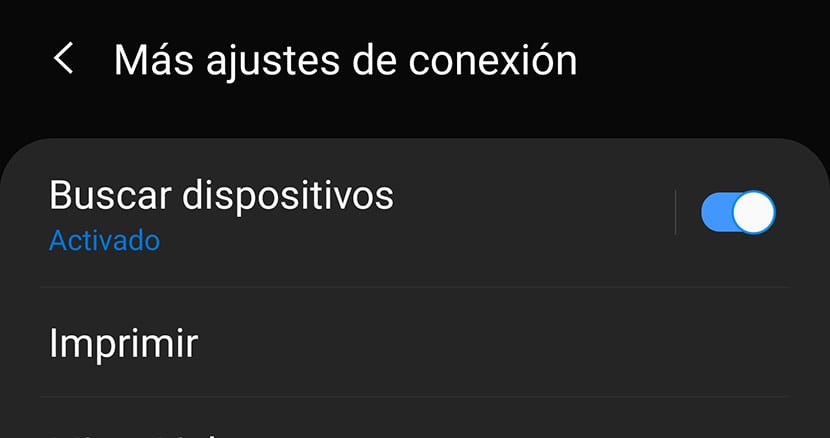
V Samsung Galaxy S10 máme možnost povolit vyhledávání zařízení v okolí takže v okamžiku, kdy vyjmeme Galaxy Buds z jejich pouzdra, jsou automaticky připojeny k uvedenému oknu přímo:
- Pojďme do Nastavení> Připojení> Další nastavení připojení> Hledat zařízení.
Vyměňte adaptér za větší

Bezdrátová sluchátka jihokorejské značky se dodávají s různými doplňky. Jeden z nich je různé adaptéry pro dokonalé uchycení do díry v našem uchu. Doporučujeme vám vyzkoušet největší ze všech, protože bude lépe sedět. V každém případě jde o testování v závislosti na našem těle.
Aktivujte aktivní zvuk
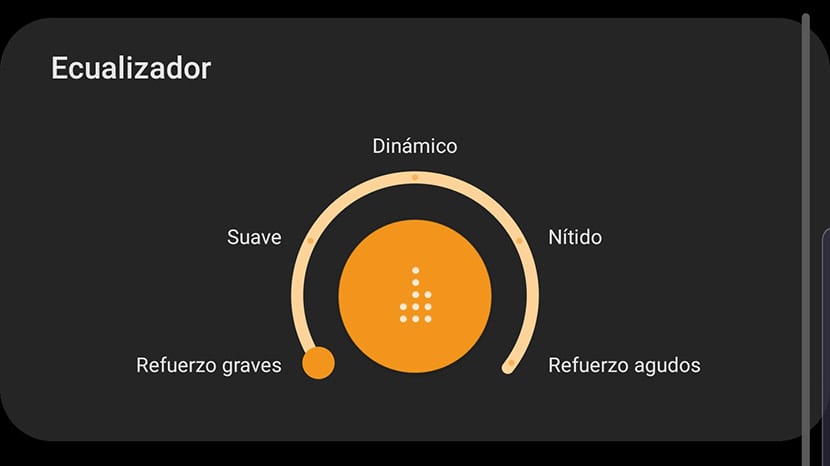
Pokud chcete zlepšit zvuk svých Galaxy Buds, je vhodné aktivujte zvukový ekvalizér který přináší tato sluchátka s sebou. Můžete to udělat z aplikace Galaxy Wearable, aplikace, pomocí které nakonfigurujeme většinu parametrů našich nositelných zařízení.
Na hlavní obrazovce najdete Aktivní zvuk, my jej aktivujeme a poté nastavili jsme režim basů, aby zněli mnohem lépe naše pupeny.
Dolby Atmos
Je téměř nutné aktivovat možnost zvuku Galaxy S10 Dolby Atmos. Ve spojení s aktivním zvukem to může být smrtící duo pro ty, kteří chtějí ze svého nového nositelného zařízení získat nejlepší kvalitu zvuku. Samozřejmě, pokud to kvůli výškám „syčí“ hodně, doporučujeme vám pokusit se deaktivovat aktivní zvuk, protože to hodně záleží na stylu hudby, kterou chcete poslouchat.
Z oznamovacího panelu najdete přímý přístup k Dolby Atmos aktivovat na mobilním telefonu Samsung Galaxy S10.
Zvyšte zvuk Galaxy Buds
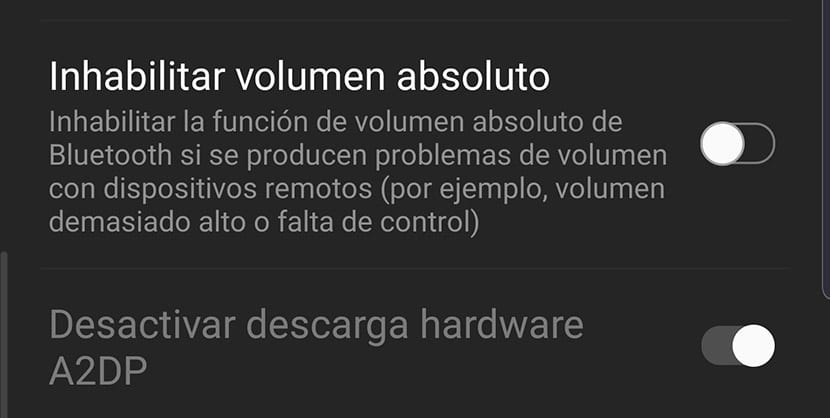
Ve výchozím nastavení se může stát, že vám v hlasitosti chybí trochu energie. Máme řešení a je aktivovat «Zakázat absolutní hlasitost» v možnostech pro vývojáře. Za tímto účelem:
- Nastavení> O telefonu> Informace o softwaru> a stiskněte 7krát na „Build number“ aktivovat možnosti vývojáře.
- Přejít na možnosti z Nastavení a hledat možnost „Zakázat absolutní hlasitost“ a deaktivujeme to.
Aktivujte synchronizaci střední hlasitosti

Pokud si chcete nezávisle uchovat hlasitost zařízení Galaxy Buds a multimédií vašeho telefonu, můžete to udělat takto:
- Nastavení> Připojení> Bluetooth> Pokročilé (ze 3 svislých bodů)> a deaktivujte možnost „Synchronizovat hlasitost“.
Přizpůsobte dotyková tlačítka
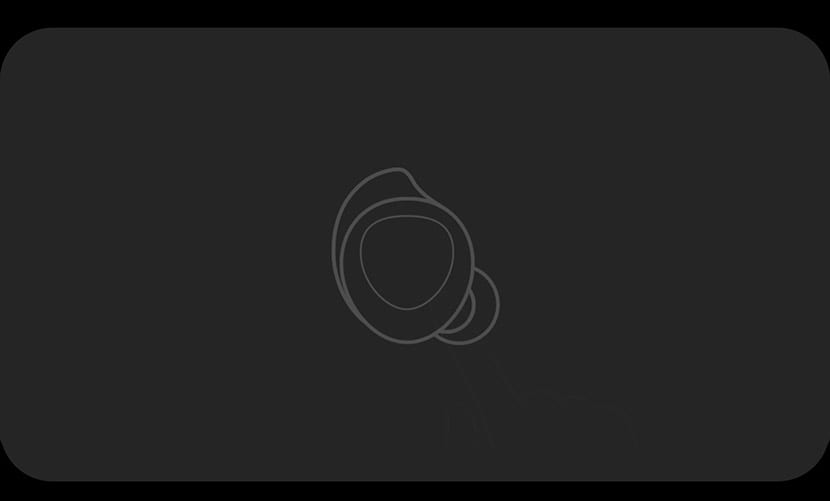
Na Galaxy Buds dlouhým stisknutím tyto akce můžete provést přizpůsobením:
- Zvýšení / snížení hlasitosti.
- Příkazy Bixby.
- Aktivujte režim místnosti nebo na okamžik.
Ty máš 4 interakce s Buds: jedno stisknutí, dva stisknutí, tři stisknutí a dlouhé. Jedno stisknutí přehraje / pozastaví, dvě stisknutí na další skladbu a tři stisknutí se vrátí na začátek skladby. Tyto akce lze použít, když právě voláme ...
Úplné čtení oznámení a zpráv
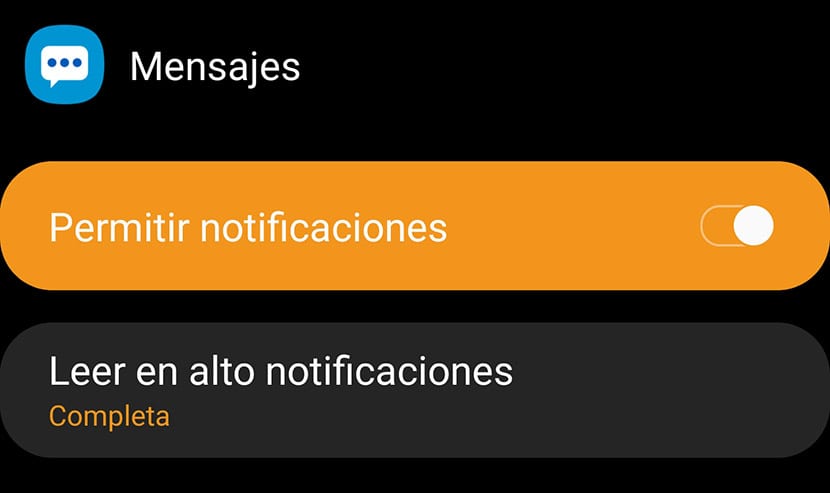
Ve výchozím nastavení máme sluchátka Samsung 5 aplikací nakonfigurovaných pro čtení zpráv hlasem a oznámení, která dorazí. Ale můžeme to nakonfigurovat tak, aby byly čteny všechny kompletní zprávy všech aplikací.
Přejít na Oznámení>
Opravte mikrořezání zvuku
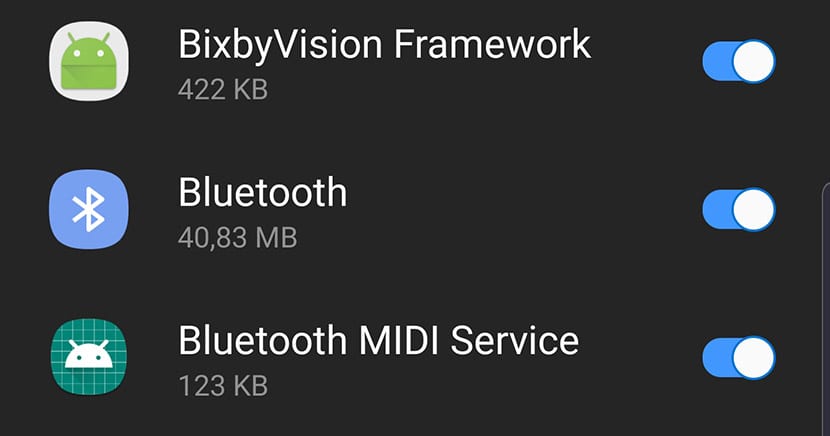
Některým uživatelům se stalo, že když se pohybují se zapnutými Galaxy Buds dochází ke zvukovým mikrořezům trochu otravné. Můžeme to vyřešit takto:
- Pojďme Nastavení> Údržba zařízení> Baterie a klikněte na kteroukoli z aplikací, které se zobrazí v seznamu.
- Na obrazovce aplikace klikněte na „Optimalizovat využití baterie“.
- Klikněte na „Aplikace nejsou optimalizovány“ a my si vybereme Vše.
- Podíváme se do seznamu „Bluetooth“ a deaktivujeme jej.
To nebude optimalizovat baterii pro Bluetooth a mikrořezy se přestanou vyskytovat. Tento trik platí pouze pro ty z vás, kteří mají mikrořezy.
Bezdrátové nabíjení sluchátek s Galaxy S10
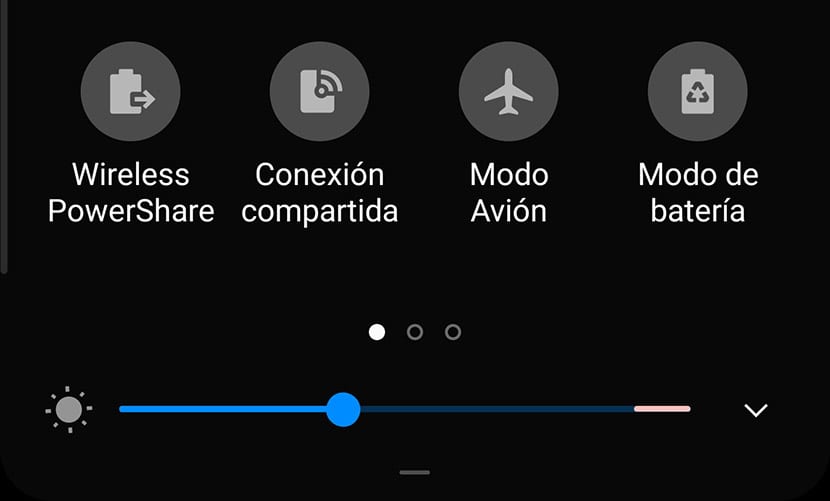
Galaxy S10 má možnost bezdrátového nabíjení jiných zařízení. A mezi nimi máme Galaxy Buds. Chcete-li je načíst, uděláme to:
- Aktivujeme z rychlého panelu v oznamovací liště možnost „Wireless Powershare“.
- Otočíme Galaxy S10, aby bylo vidět jeho zadní stranu.
- Dali jsme sluchátka do jejich krabice.
- Vložili jsme pouzdro / krabička Galaxy Buds o něco výše než střední část telefonu.
- Uvidíme, jak blikající modrá LED zčervená, což indikuje nabíjení. K dispozici je také výstražná vibrace.
11 triků pro vaše Galaxy Buds, jak z těchto sluchátek vytěžit maximum od společnosti Samsung, které nabízejí skvělé uživatelské prostředí na všech úrovních.
